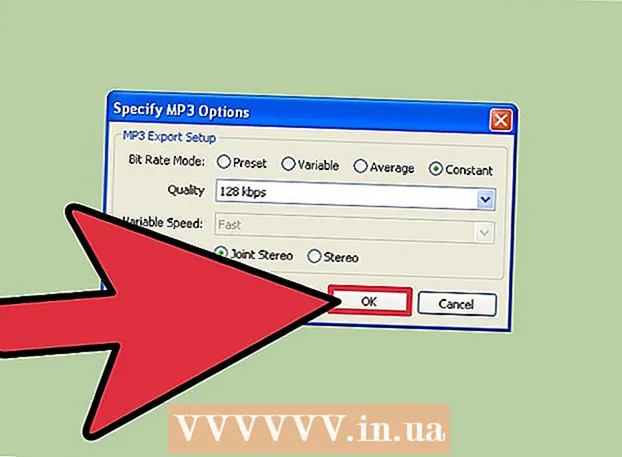Συγγραφέας:
Roger Morrison
Ημερομηνία Δημιουργίας:
23 Σεπτέμβριος 2021
Ημερομηνία Ενημέρωσης:
1 Ιούλιος 2024

Περιεχόμενο
- Για να πας
- Μέθοδος 1 από 3: Σε iPhone ή iPad
- Μέθοδος 2 από 3: Σε Android
- Μέθοδος 3 από 3: Σε υπολογιστή
- Συμβουλές
Αυτό το wikiHow σας διδάσκει πώς να αντιγράψετε ένα Bitmoji από μια εφαρμογή για κινητά ή μια επέκταση Chrome, ώστε να μπορείτε να το επικολλήσετε ως εικόνα.
Για να πας
Μέθοδος 1 από 3: Σε iPhone ή iPad
 Ανοίξτε το Bitmoji. Είναι το πράσινο εικονίδιο με μια λευκή φούσκα ομιλίας που κλείνει το μάτι στην αρχική οθόνη σας.
Ανοίξτε το Bitmoji. Είναι το πράσινο εικονίδιο με μια λευκή φούσκα ομιλίας που κλείνει το μάτι στην αρχική οθόνη σας.  Πατήστε το Bitmoji που θέλετε να αντιγράψετε. Για να το βρείτε, χρησιμοποιήστε τα εικονίδια στο κάτω μέρος της οθόνης για να δείτε διαφορετικές κατηγορίες και, στη συνέχεια, κάντε κύλιση προς τα κάτω για να δείτε όλες τις επιλογές.
Πατήστε το Bitmoji που θέλετε να αντιγράψετε. Για να το βρείτε, χρησιμοποιήστε τα εικονίδια στο κάτω μέρος της οθόνης για να δείτε διαφορετικές κατηγορίες και, στη συνέχεια, κάντε κύλιση προς τα κάτω για να δείτε όλες τις επιλογές.  Πατήστε Αντιγραφή. Είναι το τρίτο εικονίδιο από τα αριστερά στη δεύτερη σειρά εικονιδίων. Αυτό αντιγράφει την εικόνα στο πρόχειρο της συσκευής σας.
Πατήστε Αντιγραφή. Είναι το τρίτο εικονίδιο από τα αριστερά στη δεύτερη σειρά εικονιδίων. Αυτό αντιγράφει την εικόνα στο πρόχειρο της συσκευής σας.  Επικολλήστε το αντιγραμμένο Bitmoji σε μια εφαρμογή. Πατήστε παρατεταμένα το πλαίσιο κειμένου στο οποίο θέλετε να το επικολλήσετε και, στη συνέχεια, επιλέξτε Να κολλήσει. Εφόσον η εφαρμογή υποστηρίζει αντιγραφή και επικόλληση, θα πρέπει να εμφανίζεται το Bitmoji.
Επικολλήστε το αντιγραμμένο Bitmoji σε μια εφαρμογή. Πατήστε παρατεταμένα το πλαίσιο κειμένου στο οποίο θέλετε να το επικολλήσετε και, στη συνέχεια, επιλέξτε Να κολλήσει. Εφόσον η εφαρμογή υποστηρίζει αντιγραφή και επικόλληση, θα πρέπει να εμφανίζεται το Bitmoji. - Οι περισσότερες κοινωνικές εφαρμογές όπως το Facebook, το WhatsApp και το Twitter σάς επιτρέπουν να επικολλήσετε το Bitmoji απευθείας σε ένα νέο μήνυμα ή ανάρτηση.
Μέθοδος 2 από 3: Σε Android
 Ανοίξτε το Bitmoji. Είναι το πράσινο εικονίδιο με ένα λευκό μάτι στο συρτάρι της εφαρμογής.
Ανοίξτε το Bitmoji. Είναι το πράσινο εικονίδιο με ένα λευκό μάτι στο συρτάρι της εφαρμογής. - Δεν υπάρχει πραγματικός τρόπος αντιγραφής ενός Bitmoji από την εφαρμογή Android, αλλά μπορείτε να το αποθηκεύσετε στη συσκευή σας για να το μοιραστείτε με άλλες εφαρμογές.
 Πατήστε το Bitmoji που θέλετε να αποθηκεύσετε. Χρησιμοποιήστε τα εικονίδια στο επάνω μέρος της οθόνης για να δείτε τις διάφορες κατηγορίες και, στη συνέχεια, κάντε κύλιση προς τα κάτω για να δείτε όλες τις επιλογές.
Πατήστε το Bitmoji που θέλετε να αποθηκεύσετε. Χρησιμοποιήστε τα εικονίδια στο επάνω μέρος της οθόνης για να δείτε τις διάφορες κατηγορίες και, στη συνέχεια, κάντε κύλιση προς τα κάτω για να δείτε όλες τις επιλογές.  Σύρετε προς τα αριστερά στα κάτω εικονίδια και πατήστε Αποθήκευση. Είναι η τελευταία επιλογή (ένα μωβ εικονίδιο με ένα βέλος) στη λίστα των εικονιδίων.
Σύρετε προς τα αριστερά στα κάτω εικονίδια και πατήστε Αποθήκευση. Είναι η τελευταία επιλογή (ένα μωβ εικονίδιο με ένα βέλος) στη λίστα των εικονιδίων.  Πατήστε Να επιτρέπεται. Κάντε αυτό όταν σας ζητηθεί να επιτρέψετε στο Bitmoji να έχει πρόσβαση σε φωτογραφίες, πολυμέσα και αρχεία στη συσκευή σας. Το Bitmoji θα αποθηκευτεί τώρα σε ένα φάκελο που ονομάζεται "Bitmoji" στη συσκευή σας.
Πατήστε Να επιτρέπεται. Κάντε αυτό όταν σας ζητηθεί να επιτρέψετε στο Bitmoji να έχει πρόσβαση σε φωτογραφίες, πολυμέσα και αρχεία στη συσκευή σας. Το Bitmoji θα αποθηκευτεί τώρα σε ένα φάκελο που ονομάζεται "Bitmoji" στη συσκευή σας.  Μοιραστείτε το Bitmoji με την εφαρμογή της επιλογής σας. Τα βήματα για να το κάνετε αυτό εξαρτώνται από την εφαρμογή που χρησιμοποιείτε, αλλά μπορείτε να την μοιραστείτε με οποιαδήποτε εφαρμογή κοινής χρήσης εικόνων (π.χ. Facebook, Android Messages, WhatsApp, Gmail).
Μοιραστείτε το Bitmoji με την εφαρμογή της επιλογής σας. Τα βήματα για να το κάνετε αυτό εξαρτώνται από την εφαρμογή που χρησιμοποιείτε, αλλά μπορείτε να την μοιραστείτε με οποιαδήποτε εφαρμογή κοινής χρήσης εικόνων (π.χ. Facebook, Android Messages, WhatsApp, Gmail). - Ανοίξτε την εφαρμογή με την οποία θέλετε να μοιραστείτε το Bitmoji και, στη συνέχεια, βρείτε το κουμπί Attach - μοιάζει συνήθως με κάμερα, σύμβολο (+) ή συνδετήρα. Θα δείτε τώρα μια λίστα φακέλων στη συσκευή σας.
- Μεταβείτε στο φάκελο Μπιτμότζι. Ίσως χρειαστεί να επιλέξετε κάτι όπως "Τοπικές εικόνες" ή "Τοπική συσκευή" για να το βρείτε.
- Πατήστε το Bitmoji για να το επιλέξετε.
- Στείλτε το μήνυμα ή το email.
Μέθοδος 3 από 3: Σε υπολογιστή
 Ανοίξτε το Google Chrome. Για να χρησιμοποιήσετε το Bitmoji στον υπολογιστή σας, πρέπει να εγκαταστήσετε μια εφαρμογή που λειτουργεί μόνο με το Google Chrome. Εάν δεν διαθέτετε Chrome, δείτε πώς μπορείτε να κάνετε λήψη και εγκατάσταση του Google Chrome.
Ανοίξτε το Google Chrome. Για να χρησιμοποιήσετε το Bitmoji στον υπολογιστή σας, πρέπει να εγκαταστήσετε μια εφαρμογή που λειτουργεί μόνο με το Google Chrome. Εάν δεν διαθέτετε Chrome, δείτε πώς μπορείτε να κάνετε λήψη και εγκατάσταση του Google Chrome.  Πραγματοποιήστε λήψη της επέκτασης "Bitmoji για Chrome". Εάν δείτε το κουμπί Bitmoji (ένα πράσινο εικονίδιο με ένα λευκό συννεφάκι ομιλίας που κλείνει το μάτι) στην επάνω δεξιά γωνία του Chrome, έχετε ήδη την επέκταση και μπορείτε να παραλείψετε αυτό το βήμα. Σε άλλες περιπτώσεις, κάντε τα εξής:
Πραγματοποιήστε λήψη της επέκτασης "Bitmoji για Chrome". Εάν δείτε το κουμπί Bitmoji (ένα πράσινο εικονίδιο με ένα λευκό συννεφάκι ομιλίας που κλείνει το μάτι) στην επάνω δεξιά γωνία του Chrome, έχετε ήδη την επέκταση και μπορείτε να παραλείψετε αυτό το βήμα. Σε άλλες περιπτώσεις, κάντε τα εξής: - Παω σε https://www.bitmoji.com.
- Κάντε κύλιση προς τα κάτω και κάντε κλικ Λήψη για το Google Chrome. Είναι ένα μαύρο κουμπί στο κάτω μέρος της σελίδας.
- κάντε κλικ στο Προσθήκη επέκτασης (ή επέκτασης).
- Όταν εγκατασταθεί, θα δείτε την οθόνη σύνδεσης. Εισαγάγετε τα στοιχεία του λογαριασμού σας στο Bitmoji και κάντε κλικ στο Εγγραφείτεή επιλέξτε Εγγραφείτε στο Facebook εάν ο λογαριασμός σας είναι συνδεδεμένος με το Facebook. Πρέπει να συνδεθείτε στο Facebook εάν δεν το έχετε κάνει ήδη.
 Κάντε κλικ στο κουμπί Bitmoji. Είναι το πράσινο εικονίδιο με ένα λευκό μάτι στην επάνω δεξιά γωνία του Chrome.
Κάντε κλικ στο κουμπί Bitmoji. Είναι το πράσινο εικονίδιο με ένα λευκό μάτι στην επάνω δεξιά γωνία του Chrome.  Βρείτε το Bitmoji που θέλετε να αντιγράψετε. Για να το βρείτε, κάντε κλικ σε μία από τις αναφερόμενες κατηγορίες (π.χ. "luv ya", "γενέθλια", "ροκ") ή εισαγάγετε έναν όρο αναζήτησης στο πλαίσιο "Αναζήτηση Bitmoji".
Βρείτε το Bitmoji που θέλετε να αντιγράψετε. Για να το βρείτε, κάντε κλικ σε μία από τις αναφερόμενες κατηγορίες (π.χ. "luv ya", "γενέθλια", "ροκ") ή εισαγάγετε έναν όρο αναζήτησης στο πλαίσιο "Αναζήτηση Bitmoji".  Κάντε δεξί κλικ στο Bitmoji. Εάν δεν έχετε το δεξί κουμπί του ποντικιού, πατήστε Ctrl ενώ πατάτε το αριστερό κουμπί του ποντικιού.
Κάντε δεξί κλικ στο Bitmoji. Εάν δεν έχετε το δεξί κουμπί του ποντικιού, πατήστε Ctrl ενώ πατάτε το αριστερό κουμπί του ποντικιού.  Επιλέξτε Αντιγραφή εικόνας. Βεβαιωθείτε ότι δεν έχετε επιλέξει κατά λάθος "Αντιγραφή τοποθεσίας εικόνας" καθώς αυτό δεν θα αντιγράψει πραγματικά την εικόνα.
Επιλέξτε Αντιγραφή εικόνας. Βεβαιωθείτε ότι δεν έχετε επιλέξει κατά λάθος "Αντιγραφή τοποθεσίας εικόνας" καθώς αυτό δεν θα αντιγράψει πραγματικά την εικόνα.  Επικολλήστε το Bitmoji σε έναν ιστότοπο που υποστηρίζει εικόνες. Σχεδόν όλοι οι ιστότοποι και οι εφαρμογές κοινωνικής δικτύωσης, όπως το Facebook, το Gmail, το Twitter και το Hangouts, σας επιτρέπουν να επικολλήσετε μια εικόνα απευθείας σε μια συνομιλία ή ανάρτηση. Κάντε δεξί κλικ (ή Ελεγχος+ κλικ) όπου θέλετε να εισαγάγετε το Bitmoji και, στη συνέχεια, επιλέξτε Να κολλήσει.
Επικολλήστε το Bitmoji σε έναν ιστότοπο που υποστηρίζει εικόνες. Σχεδόν όλοι οι ιστότοποι και οι εφαρμογές κοινωνικής δικτύωσης, όπως το Facebook, το Gmail, το Twitter και το Hangouts, σας επιτρέπουν να επικολλήσετε μια εικόνα απευθείας σε μια συνομιλία ή ανάρτηση. Κάντε δεξί κλικ (ή Ελεγχος+ κλικ) όπου θέλετε να εισαγάγετε το Bitmoji και, στη συνέχεια, επιλέξτε Να κολλήσει. - Μπορείτε επίσης να επικολλήσετε το Bitmoji σε άλλες εφαρμογές στον υπολογιστή σας, όπως το Microsoft Word ή το Adobe Photoshop.
Συμβουλές
- Μπορείτε να μοιραστείτε ένα Bitmoji ως εικόνα από την εφαρμογή για κινητά, χωρίς να το αντιγράψετε ή να το αποθηκεύσετε στη συσκευή σας. Πατήστε το Bitmoji με το οποίο θέλετε να μοιραστείτε και, στη συνέχεια, επιλέξτε την εφαρμογή με την οποία θέλετε να το μοιραστείτε.
- Τόσο το Snapchat όσο και το Slack μπορούν να συνδεθούν με το Bitmoji, επιτρέποντάς σας να δημιουργήσετε το "Friendmoji". Αυτές είναι κινούμενες εικόνες εσάς και ενός φίλου σας (ο οποίος χρησιμοποιεί επίσης το Bitmoji).